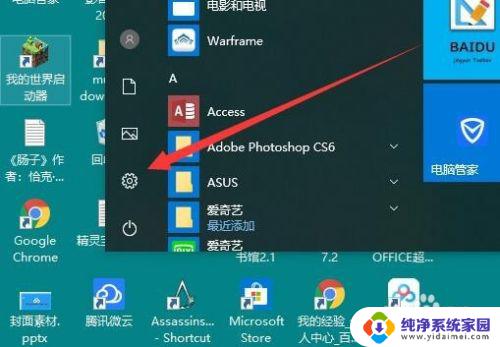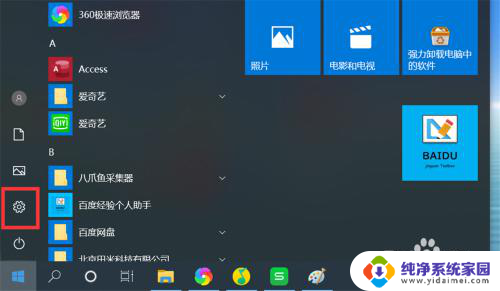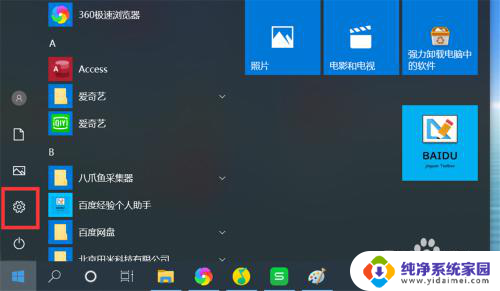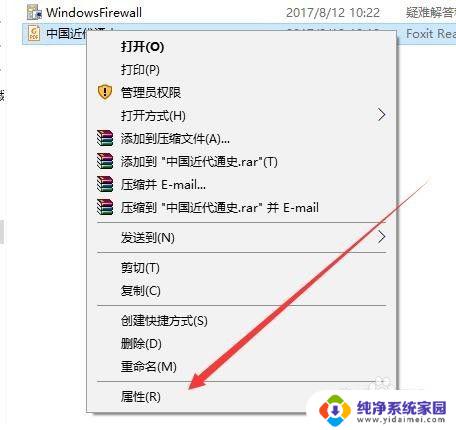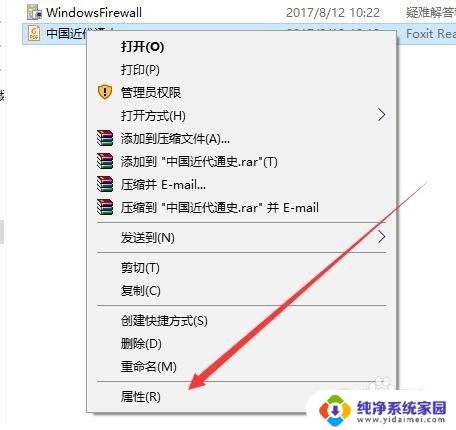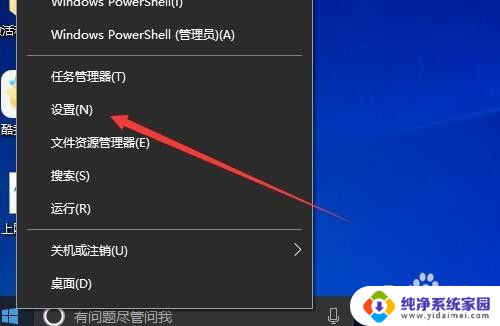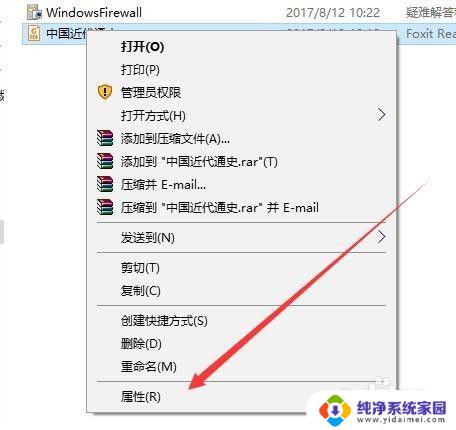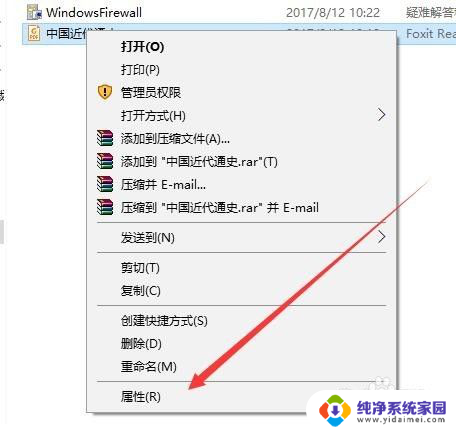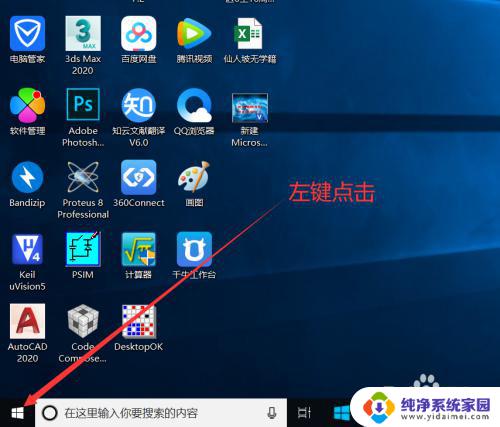电脑无法打开pdf文件 Win10系统中PDF文件默认用Microsoft Word打开怎么办
在Win10系统中,PDF文件默认使用Microsoft Word打开,但是有时候我们可能会遇到电脑无法打开PDF文件的情况,这对于需要阅读或编辑PDF文件的用户来说是一个困扰。所以我们需要寻找解决办法来解决这个问题。无论是通过更改默认打开程序,还是通过安装PDF阅读器软件,我们需要确保能够顺利打开和处理PDF文件。接下来我们将探讨一些可能的解决方法,以帮助您解决这个问题。
步骤如下:
1.首先打开开始菜单,点击设置按钮打开windows设置。
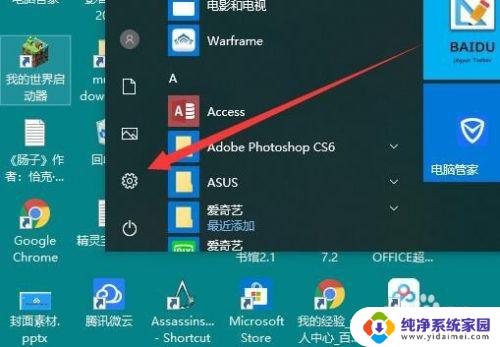
2.打开windows设置后选择“应用”。
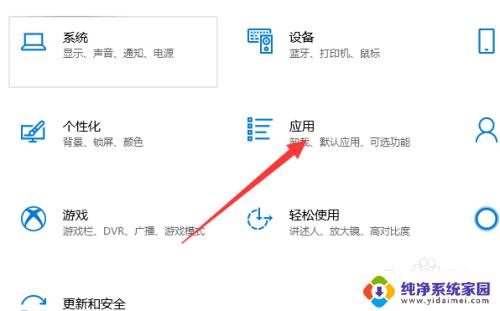
3.接着在左侧的菜单中选择“默认应用”。

4.下拉,点击“按文件类型指定默认应用”的文字链接。
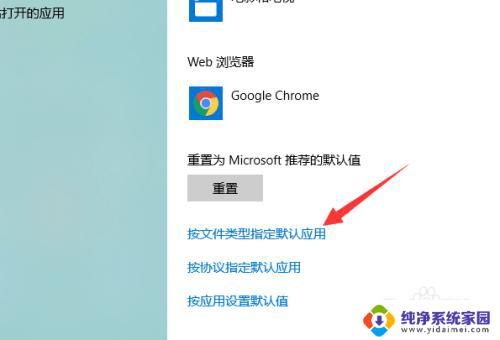
5.接着就是一直下拉,这是按照字母排序的。所以很容易就能找到pdf文件所在的位置。这里可以看到默认是使用word打开pdf文件。
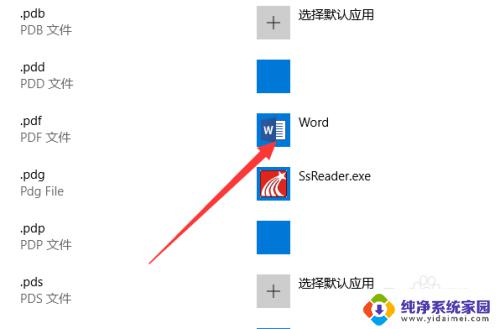
6.点击word的图标,就可以选择默认打开pdf的程序。这里选择专门的pdf阅读器或者edge浏览器都可以。
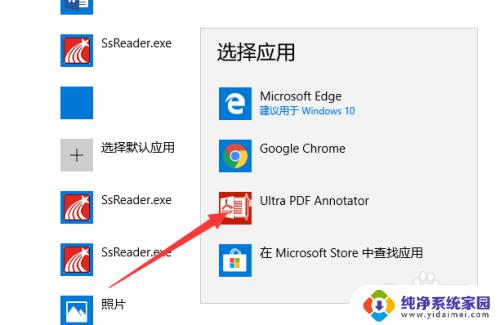
7.选择后,桌面上的pdf文件的图标就会变成选择的这个启动程序的图标了。
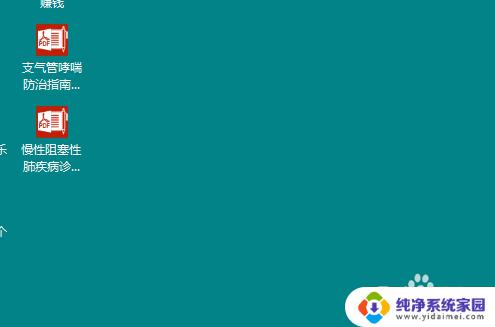
以上是有关电脑无法打开pdf文件的全部内容,如果需要的话,您可以按照以上步骤进行操作,我们希望能够对您有所帮助。